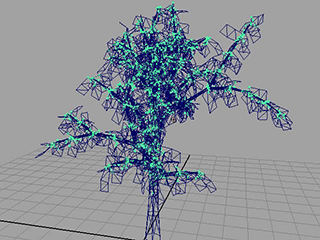木を作成する
まず Maya のペイント エフェクト(Paint Effects)ツールを使用して木を作成し、次に葉を nCloth オブジェクトにトランスフォームします。
ペイント エフェクト(Paint Effect)を使用して木を作成するには
- Maya シェルフで、ペイント エフェクト(Paint Effects)タブを選択します。
- 単純な木(Simple Tree)ブラシを選択し、シーンに木を 1 本だけペイントします。
スケール ツール(Scale Tool)を使用して木を大きくすることもできますが、この例の説明ではデフォルト サイズでデザインしています。
-
修正 > 変換 > ペイント エフェクトをポリゴンに(Modify > Convert > Paint Effects to Polygons)を選択します。
- 選択ツール(Select Tool)に切り替え、葉を選択します。
- nDynamics メニュー セットで、
nMesh > nCloth の作成(nMesh > Create nCloth)を選択します。
Maya により nucleus1 という名前のソルバが作成され、葉が追加されます。
- アトリビュート エディタ(Attribute Editor)で、nucleus1 タブを選択します。
- 地表プレーン(Ground Plane)セクションで、プレーンの使用(Use Plane)をオンにします。
- ソルバ アトリビュート(Solver Attributes)セクションで、コリジョン最大反復回数(Max Collision Iterations)を 1 に設定します。
- nClothShape1 タブを選択し、コリジョン(Collisions)セクションで、アトリビュートを次のように変更します。
- セルフ コリジョン(Self Collide): オフ
- 摩擦(Friction): 1
- 再生範囲の終了時間を 50 に設定します。
- シミュレーションを再生します。
葉が木からまっすぐ地表に落下します。
このエフェクトに葉のベンド、揚力、ドラッグを追加することで、よりリアルにすることができます。
葉をコンストレインする
本物の木は、このシミュレーションとは異なり、一度にすべての葉が落ちることはほとんどありません。リアルな木をシミュレートするには、葉を落とすほどのフォースが木に作用するまで、葉を大枝にコンストレインしておく必要があります。
葉を木にコンストレインするには
-
 キーを押しながら、葉と木を選択します。
キーを押しながら、葉と木を選択します。
- nDynamics メニュー セットで、
nConstraint > コンポーネント間(nConstraint > Component to Component)を選択します。
- アトリビュート エディタ(Attribute Editor)で DynamicConstraintShape1 タブを選択し、ダイナミック コンストレイン アトリビュート(Dynamic Constraint Attributes)セクションでアトリビュートを次のように調整します。
- コネクション方法(Connection Method): 最大距離内(Within Max Distance)
- 最大距離(Max Distance): 0.1
- 粘着の強さ(Glue Strength): 0.04
注:木をスケールした場合、希望する効果を得るには値を変更する必要があります。木を大きくスケールするほど、値を大きくする必要があります。
- シミュレーションを再生します。
葉が木に付いたままになります。
手順 4 の粘着の強さ(Glue Strength)アトリビュートを調整することで、葉を木から落下させるために必要なフォースの量を変更することができます。葉を落下させるためには、風や乱気流などいろいろな方法を使用できます。この例では風を使用しています。

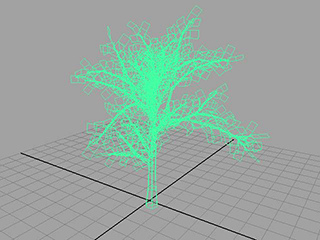

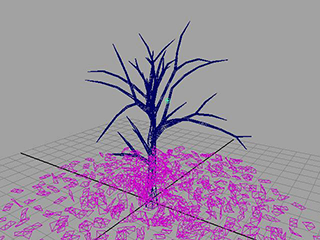
 キーを押しながら、葉と木を選択します。
キーを押しながら、葉と木を選択します。